
时间:2020-11-03 13:41:30 来源:www.win10xitong.com 作者:win10
大家都知道,我们生活中离不开电脑,在使用电脑的过程可能就会碰到Win10启用设备上写入缓存的问题,根据大数据分析,确实有很多用户都会面对Win10启用设备上写入缓存的情况。如果你想自己来面对Win10启用设备上写入缓存的情况,处理这个难题的方法如下:1、按 Win + X 组合键,或右键点击左下角,在打开的隐藏菜单项中,选择设备管理器;2、设备管理器窗口中,找到并展开磁盘驱动器,然后右键点击磁盘,在打开的菜单项中,选择属性就轻而易举的处理好了。下面的内容就是今天小编带来的Win10启用设备上写入缓存的操作措施。
方法/步骤:
1、按 Win + X 组合键,或右键点击左下角,在打开的隐藏菜单项中,选择设备管理器;
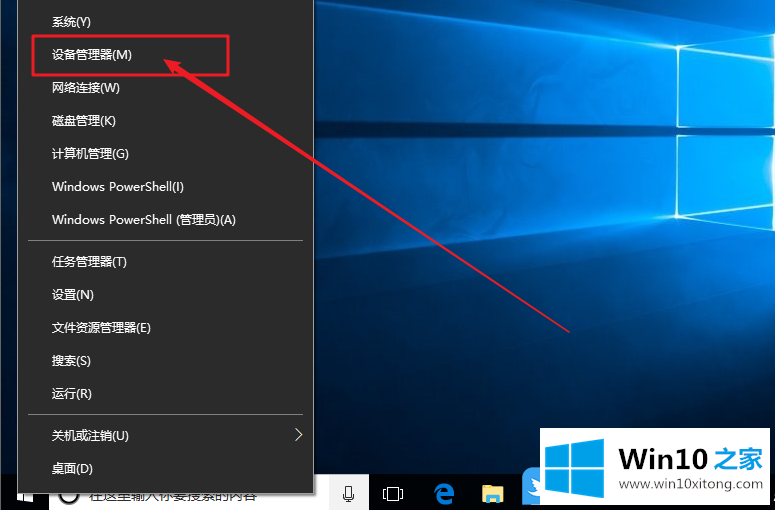
2、设备管理器窗口中,找到并展开磁盘驱动器,然后右键点击磁盘,在打开的菜单项中,选择属性;
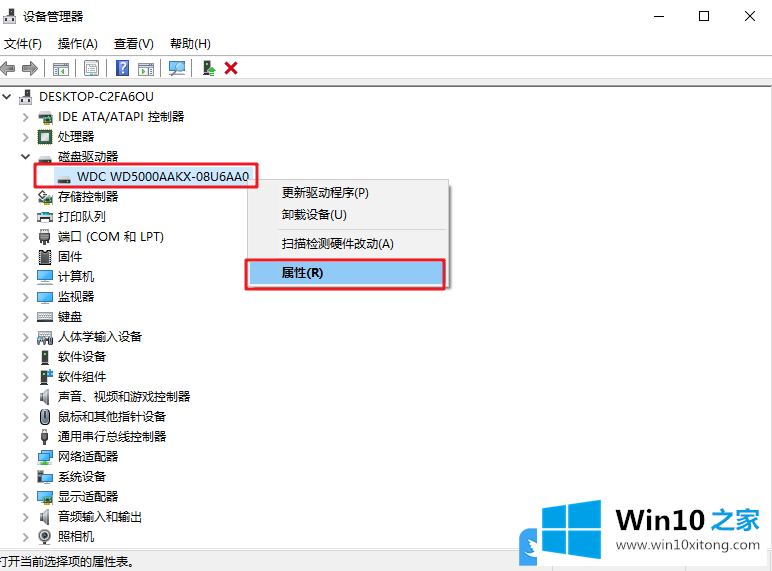
3、磁盘属性窗口中,切换到策略选项卡,下面有写入缓存策略,大家可以进行勾选或不勾选,分别启用设备上的写入缓存和关闭设备上的 Windows 写入高速缓存缓冲区刷新;
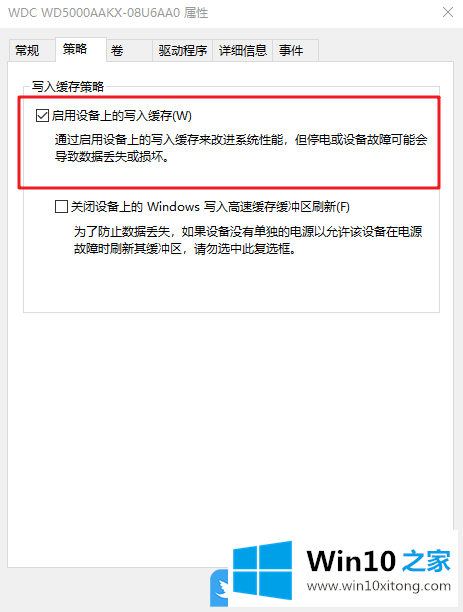
以上就是Win10启用设备上写入缓存|开启关闭硬盘写入缓存文章。
在上面的文章中小编结合图片的方式详细的解读了Win10启用设备上写入缓存的操作措施,关注本站,获取更多有用的内容。